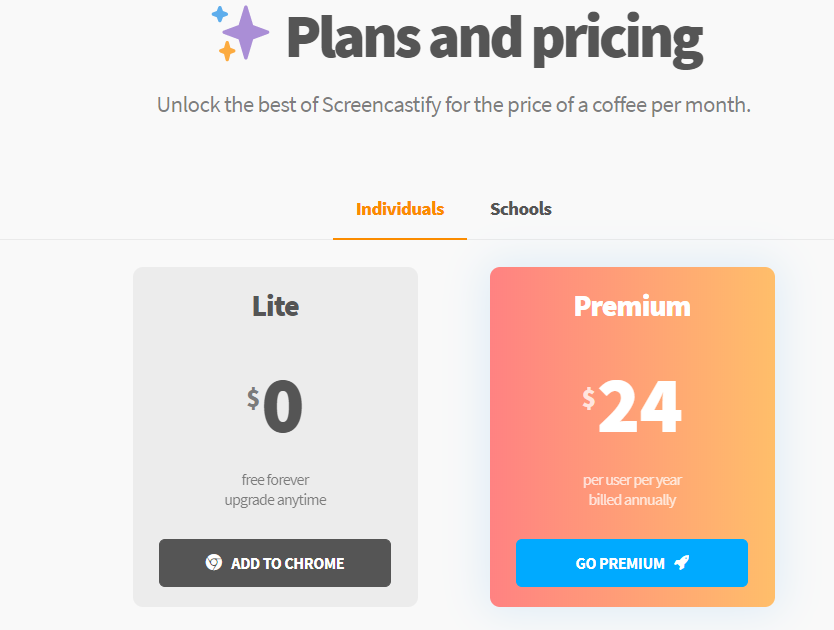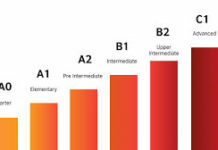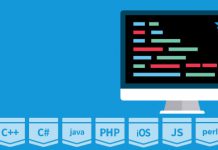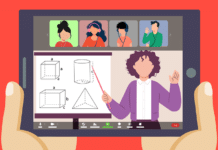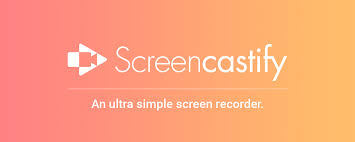يُستخدم screencastify لتسجيل ما يحدث على الشاشة ؛ ,وللبدء في استخدامه ، يتطلب وجود حساب على gmail/google وأن يكون جهازك الكمبيوتر يشغل أحدث إصدار من Google Chrome حيث أنك بإمكانك تثبيت الأداة على أجهزة االكمبيوتر الشخصي أو أجهزة الماك .
محتويات
أولاً :
قم بزيارة الموقع الإلكتروني www.screencastify.com الخاص بتنزيل أداة screencastify وسوف يظهر لك الزر الخاص بتثبيتها انقر فوقه :
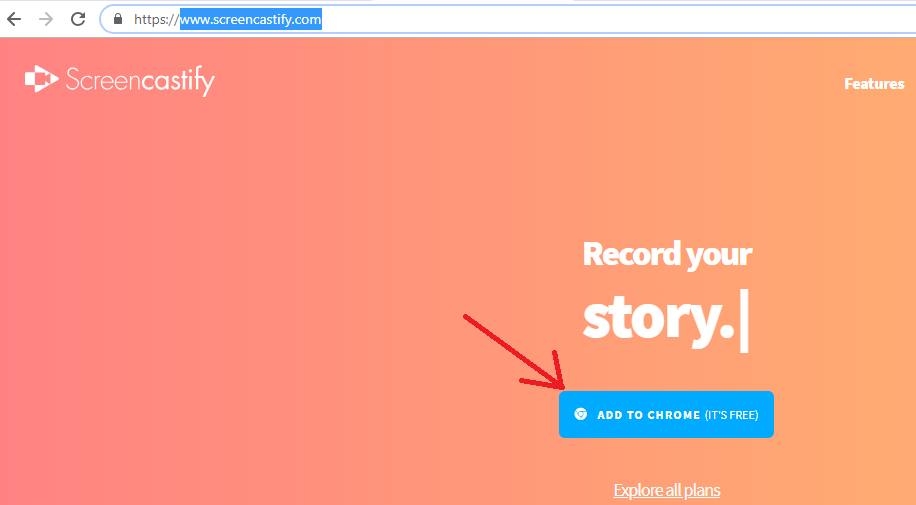
ثانياً :
سيظهر لك الرابط الخاص بتثبيت الامتداد على صفحة كروم الخاصة بك :
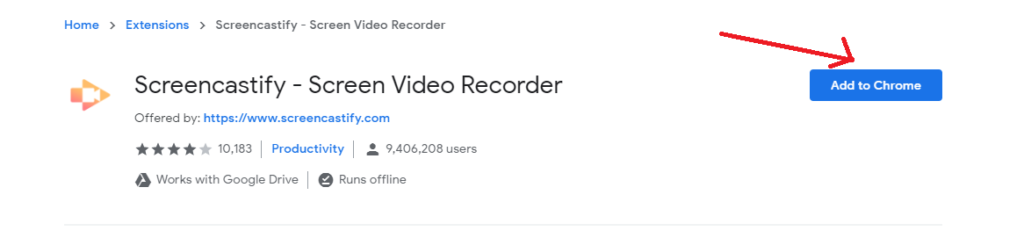
ثالثاً:
سوف تظهر الأيقونة الخاصة بالأداة على يمين المتصفح في الأعلى
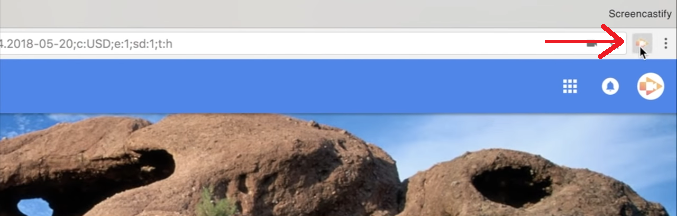
رابعاً:
على يمين المتصفح كروم وبعد تثبيت الامتداد ؛ قم بالضغط على الأيقونة

خامساً:
ستظهر لك الصفحة الخاصة لتأكيد استخدام غوغل للدخول وتتضمن عدة خطوات بسيطة :
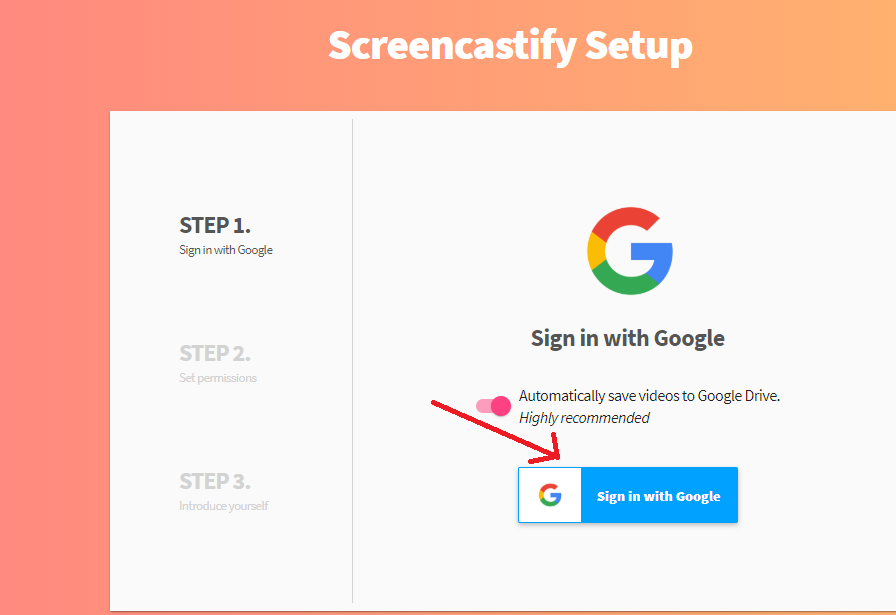
سادساً:
بعد تأكيد الدخول عبر جوجل ستظهر لك الصفحة الخاصة بتحديد الايميل المراد تثبيت الأداة عليه :
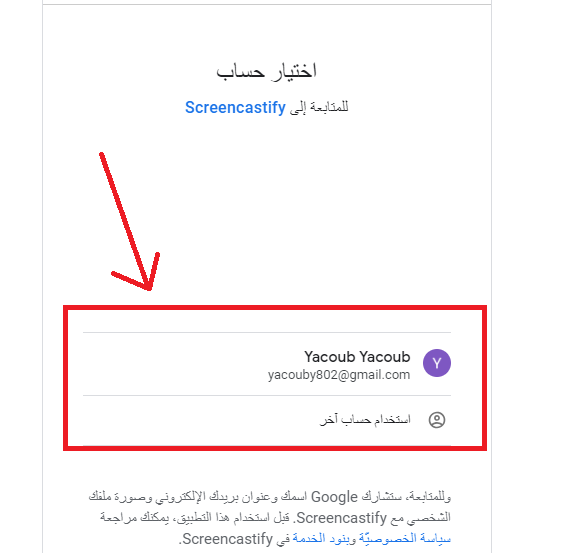
سابعاً:
قم بالسماح بتفعيل المميزات المتاحة مثل المايكروفون والكاميرا لغايات استخدامه أثناء التسجيل بالاضافة للرسم على الحاشية ومن ثم اضغط نيكست :
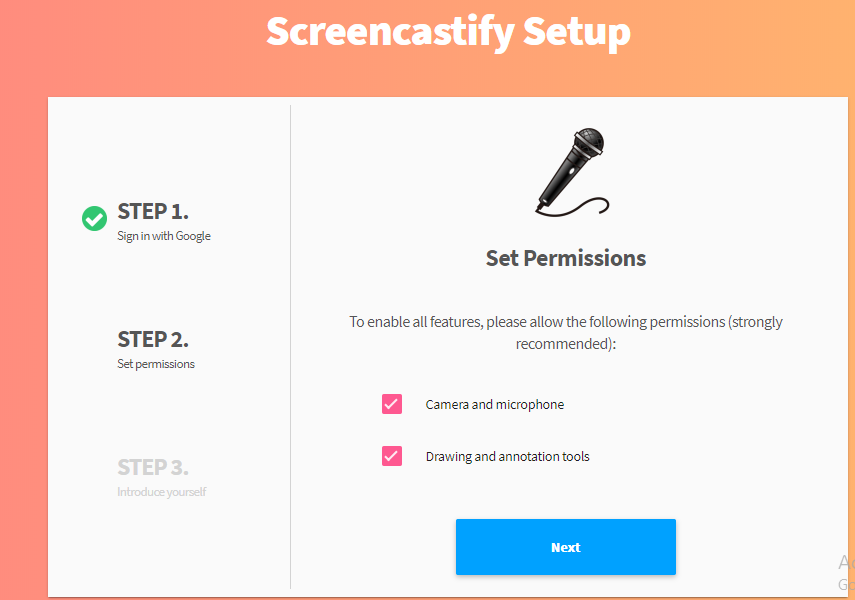
سوف تظهر لك شاشة فارغة سيتم تخزين الفيديوهات المسجلة عليها :
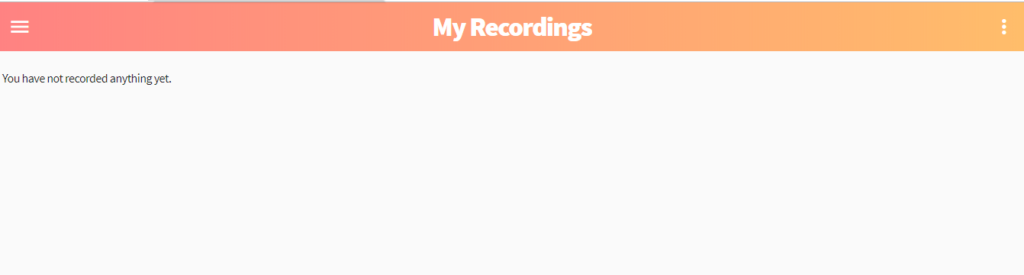
ثامناً:
قم بالضغط على الأيقونة التي تم تثبيتها على المتصفح وسوف تظهر لك قائمة خيارات تسجيل الشاشة
- علامة تبويب المتصفح إذا كنت تريد Screencastify لالتقاط فقط علامة التبويب المستعرض الحالي.
- أو اختار سطح المكتب وسوف يلتقط Screencastify كل شيء على الشاشة بأكملها .
- أو كاميرا الويب ستقوم Screencastify بالتقاط ما تراه كاميرا الويب الخاصة بك فقط. لن يتم تسجيل أي شيء على شاشة الكمبيوتر الخاص بك. !
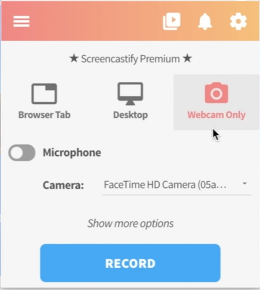
قم بتشغيل المايكروفون إذا كنت تريد التحدث أثناء التسجيل. وأختار أيضاً تفعيل الكاميرا إذا كنت تريد إضافة لمسة شخصية وعندما تكون جاهز ، قم بالضغط على record وسيبدأ بالتسجيل .
تاسعاً:
عند الانتهاء من تسجيلك للفيديو قم بالضغط على الأداة نفسها ومن ثم انقر فوق STOP وسوف يتم تخزينه تلقائياً على حسابك gmail الذي تم اختياره مسبقاً :
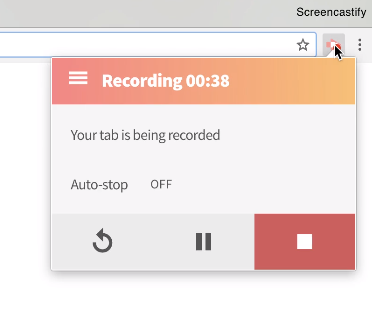
من أهم المميزات المتوفرة في أداة screencastify:
- بإمكانك اضافة ملاحظتك عن طريق الأداة الخاصة بنا وتسليط الإضاءة على نقاط معينة خلال عملية الشرح لمتابعينك
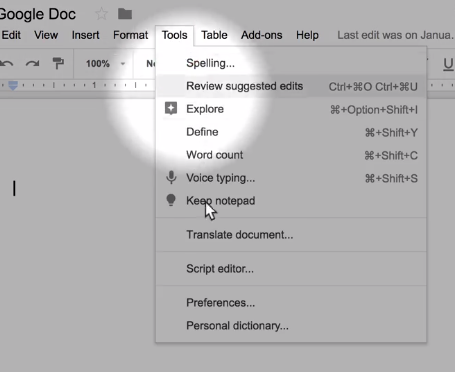
2. الرسم من خلال أداة القلم
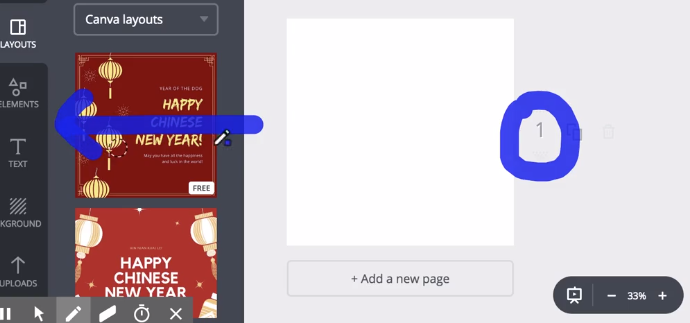
3. القص والتعديل على الفيديو
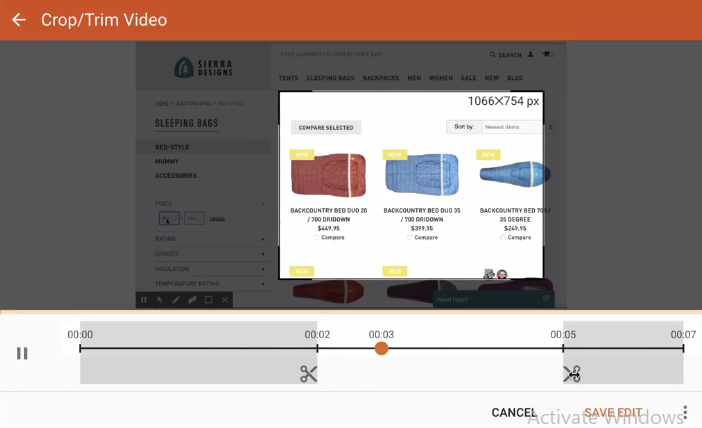
بامكانك تشغيل أو الغاء الكاميرا خلال عملية التسجيل بالإضافة لامكانية تغيير حجم أو موقع الكاميرا . وبعد الانتهاء قم بالضغط على الأيقونة نفسها واضغط على زر التوقف وسوف يتم تخزين الفيديو بشكل تلقائي على
Google Drive .
يمكن لمستخدمين النسخة المجانية حفظ مقاطع الفيديو الخاصة بهم على Google Drive وتنزيلها من هناك. يمكن للمستخدمين المتميزين تصدير مقاطع الفيديو الخاصة بهم بتنسيق .mp4 أو GIF مباشرة من تطبيق Screencastify.
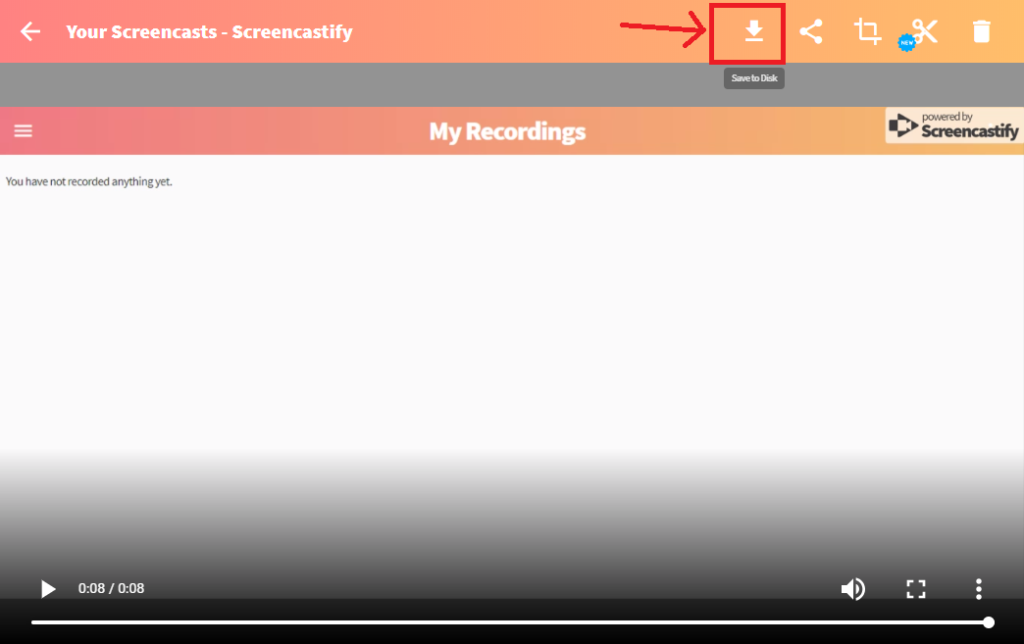
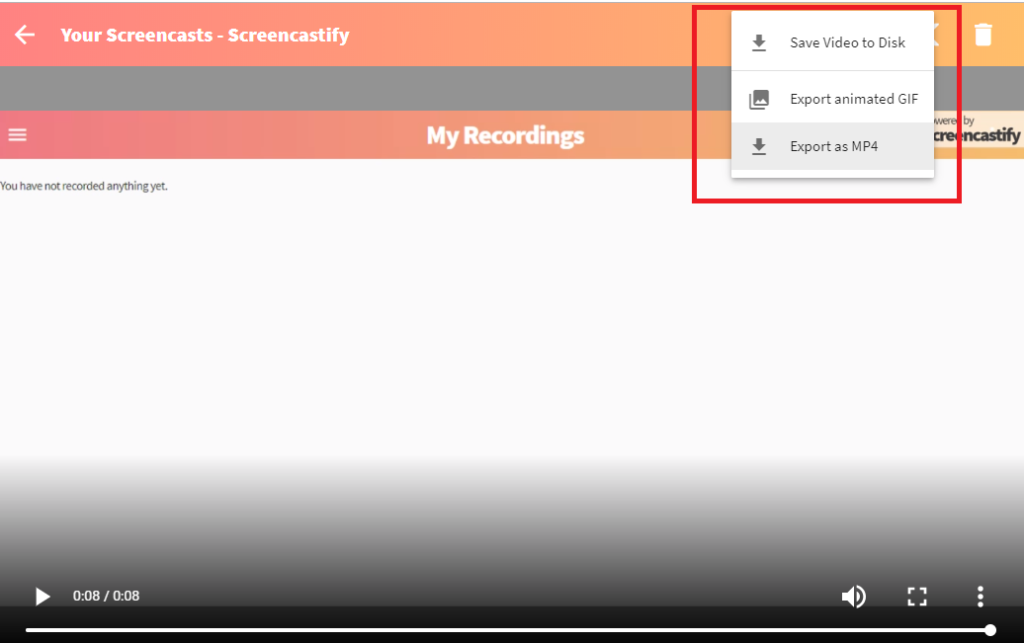
بعد ذلك بامكانك اعادة تسمية الفيديو ومشاركته اما عن طريق اخذ الرابط الخاص به أو عن طريق نشر الفيديو قناتك على اليوتيوب .
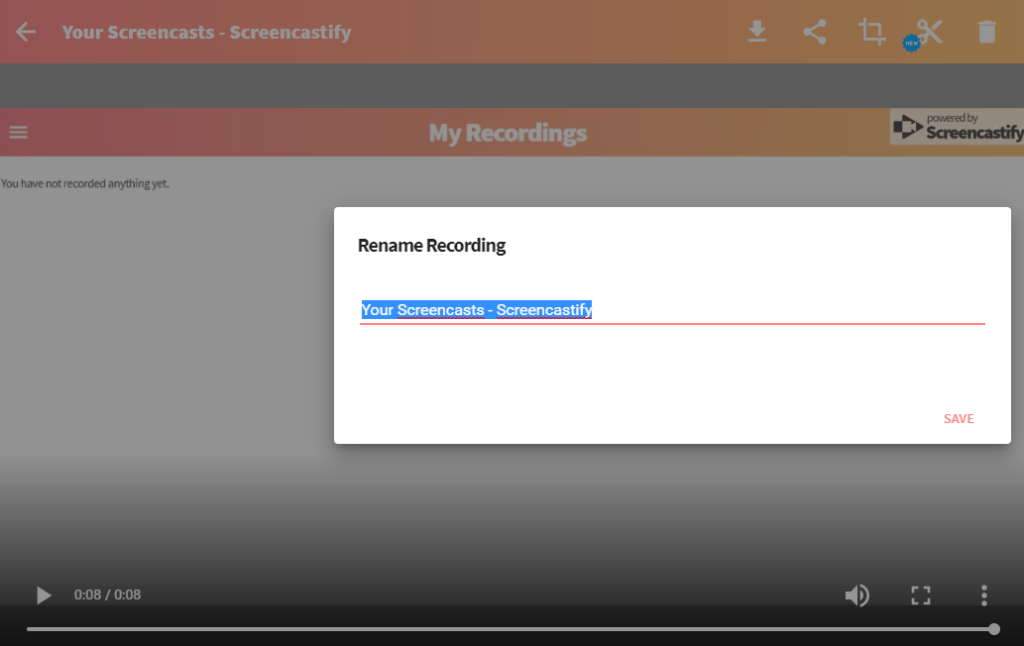
قم بشراء النسخة المميزة بتكلفة بسيطة جدً فقط 24$ في السنة
واستمتع بعمل فيديوهات رائعة و تسجيلات باستخدام screencastify !